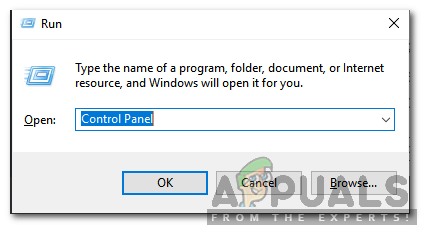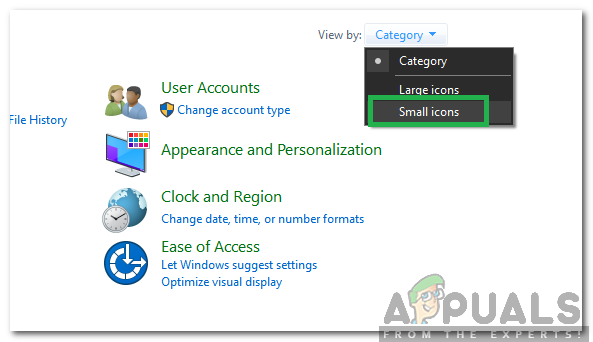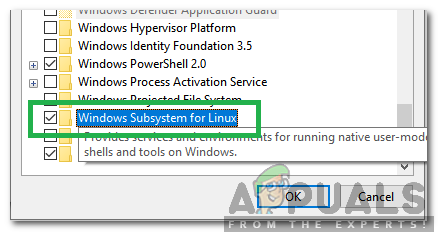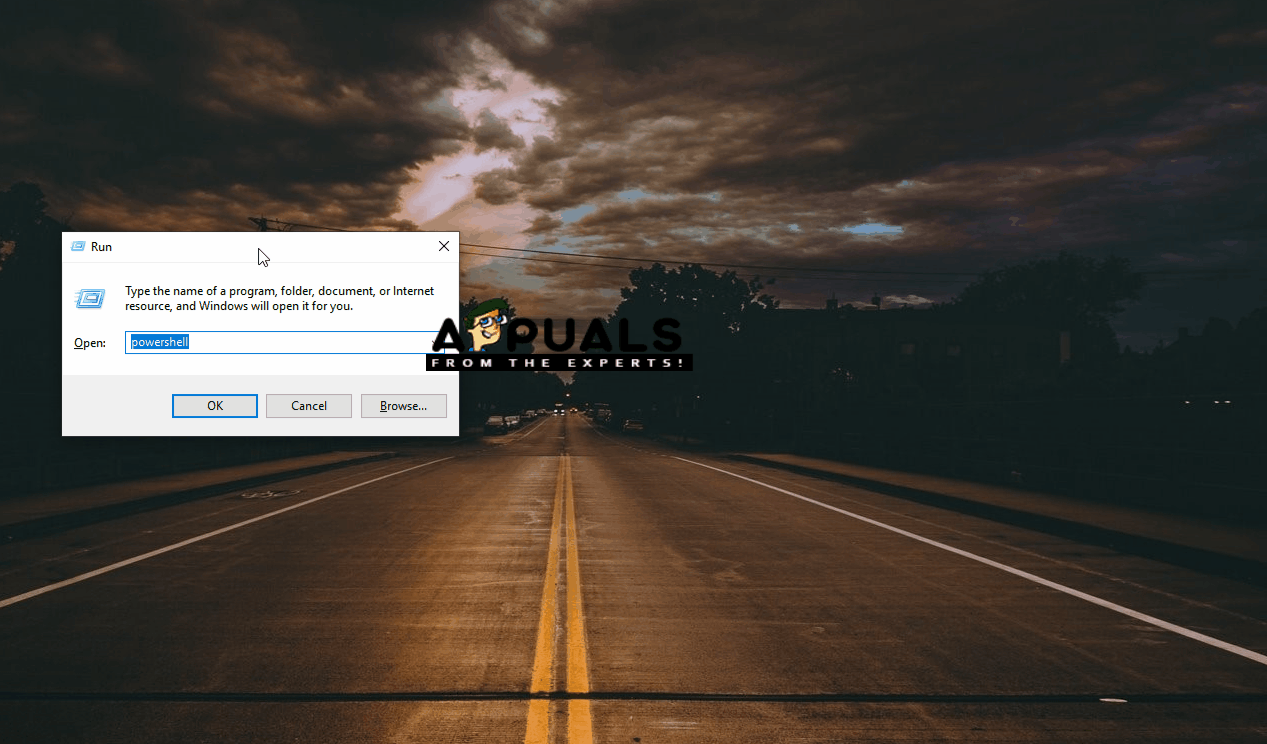Убунту је дистрибуција заснована на Линуку која је потпуно бесплатна и отворена. Програм такође пружа подршку за Виндовс 10 и користи га много људи у сврхе развоја софтвера. Међутим, у последње време долази много извештаја где корисници не могу да га користе, а грешка „Т ВСЛ опциона компонента није омогућена. Омогућите га и покушајте поново “Се види док то покушава.

„Опционална компонента ВСЛ није омогућена. Омогућите га и покушајте поново ”Порука о грешци
Шта узрокује „Опционална компонента ВСЛ није омогућена. Молимо вас да га омогућите и покушајте поново “Грешка на Убунту-у?
Након што смо примили бројне извештаје од више корисника, одлучили смо да истражимо проблем и осмислили смо низ решења како бисмо га у потпуности искоријенили. Такође смо испитали разлог због којег се покреће овај проблем и навели га на следећи начин.
- Онемогућена компонента: Као што порука о грешци указује, грешка се покреће ако је онемогућен Виндовс подсистем за Линук. Подсистем Виндовс за Линук је веома важна карактеристика и мора бити омогућен да би Убунту исправно радио на Виндовс 10, јер пружа све важне конфигурације и дистрибуције потребне да би Убунту могао правилно да ради.
Сада када сте основно разумели природу проблема, кренућемо ка решењима. Обавезно пажљиво примените решења како бисте избегли сукоб.
1. метод: УКЉУЧИВАЊЕ ВСЛ-а кроз контролну таблу
Постоји неколико метода које можемо применити за решавање проблема. Међутим, у овом кораку ћемо кренути најлакшим путем и омогућити ВСЛ преко контролне табле. За то:
- Притисните „Виндовс“ + ' Р. Тастери истовремено да бисте отворили упит за покретање.
- Укуцати ' Контрола Панел “И притисните„ Смена '+' Цтрл '+' Ентер “Да би се обезбедиле административне привилегије.
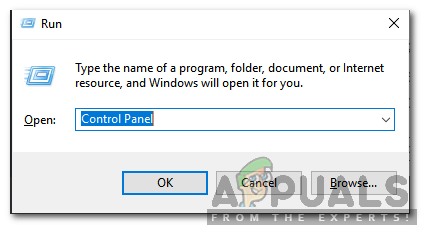
Укуцајте „Цонтрол Панел“ и притисните „Схифт“ + „Цтрл“ + „Ентер“ да бисте пружили административне привилегије
- Кликните на ' Поглед Од стране И одаберите „ Мали Иконе '.
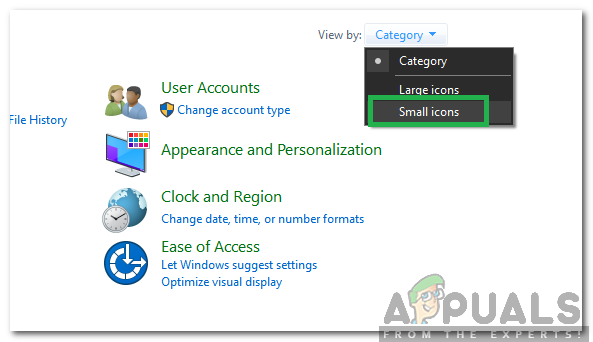
Кликом на „Виев Би“ и одабиром „Смалл Ицонс“
- Кликните на ' Програми и Карактеристике ' опција.
- Изаберите ' Укључити или искључити карактеристике Виндовса Опција у левом окну.
- Померите се надоле и изаберите „ Виндовс подсистем за Линук '.
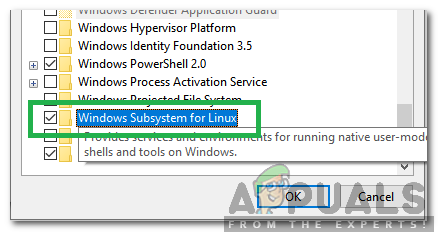
Провера опције „Подсистем Виндовс за Линук“
- Кликните на ' ок ”Да бисте омогућили функцију.
- Проверавати да бисте утврдили да ли је проблем и даље присутан.
Решење 2: Укључивање ВСЛ-а кроз ПоверСхелл
Такође можемо омогућити ВСЛ функцију помоћу командне линије. Стога ћемо у овом кораку имплементирати наредбу у командну линију да омогућимо ВСЛ функцију. За то:
- Притисните „ Виндовс '+' Р. Тастери истовремено да бисте отворили упит за покретање.
- Укуцати ' Поверсхелл “И притисните„ Смена '+' Цтрл '+' Ентер “Да би се обезбедиле административне привилегије.
- Укуцајте следећу команду и притисните „ Ентер '.
Омогући-ВиндовсОптионалФеатуре -Онлине -ФеатуреНаме Мицрософт-Виндовс-Подсистем-Линук
- Чекати да би се наредба извршила и проверите да ли се проблем наставља.
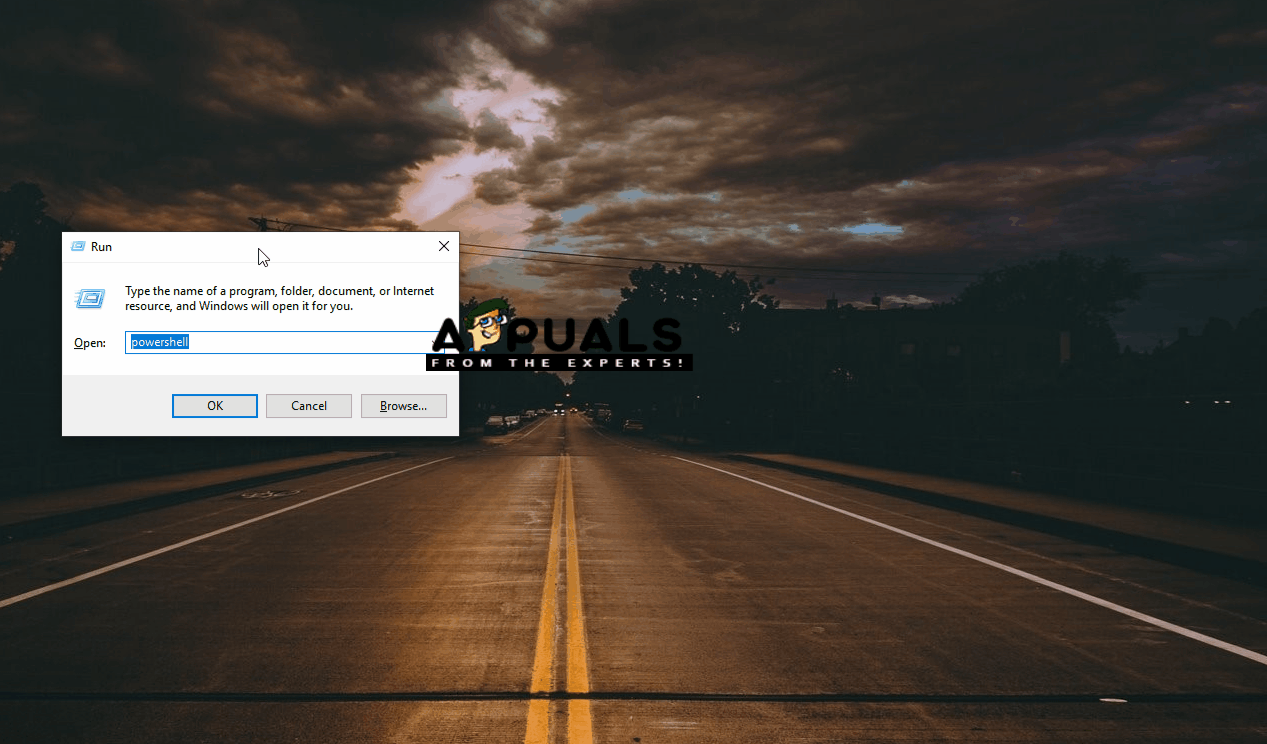
Омогућавање ВСЛ-а